Private Browser richtig einstellen: AdGuard-Guide
Im digitalen Zeitalter ist ein datenschutzfreundlicher Browser Ihr treuer Begleiter — er schützt Ihre digitalen Fußabdrücke vor neugierigen Blicken und hält lästige Werbung fern. Das Problem ist, dass alle Browserhersteller behaupten, ihre Produkte seien die sichersten und datenschutzfreundlichsten. Und wenn Sie versuchen, die Einstellungen Ihres Browsers zu ändern, um das Beste aus ihm herauszuholen, kann es leicht passieren, dass Sie durch zu lange oder zu kurze Funktionsbeschreibungen verwirrt werden und sich in der Fülle von „Mehr erfahren“-Links verlieren.
Um Ihnen zu helfen, sich in der scheinbar endlosen Auswahl an Browsern zurechtzufinden und das Beste aus den verfügbaren Datenschutzoptionen herauszuholen, haben wir unsere Favoriten ausgewählt und einen Blick unter die Haube geworfen, damit Sie sie für maximalen Datenschutz konfigurieren können.
Firefox
DuckDuckGo
Brave
Opera
Vivaldi
Tor
Safari
Firefox
Firefox von Mozilla ist eine der beliebtesten gemeinnützigen Alternativen zu den Schwergewichten der Branche wie Google Chrome und Microsoft Edge. Mit einem Anteil von etwa 3% am Browsermarkt setzt sich Firefox für Datenschutz und Sicherheit ein und lässt im Gegensatz zu einigen seiner größeren Konkurrenten seinen Worten auch Taten folgen. Die Firefox-Standardeinstellung Verbesserter Schutz vor Aktivitätenverfolgung blockiert standardmäßig Tracking-Cookies von Drittanbietern, Social-Media-Tracker, Fingerprinting und Cryptominers. Außerdem werden Tracking-Inhalte (Tracker, die in Anzeigen und anderen Seiteninhalten versteckt sind) in privaten Fenstern blockiert. Firefox basiert auf der Quantum-Browser-Engine, die mit einer Vielzahl von Webstandards und -technologien kompatibel ist. Ein weiterer Vorteil ist, dass Firefox Open Source ist. Dies steht im Gegensatz zu Google Chrome, der im Gegensatz zu Chromium nicht quelloffen ist.
Konfiguration für optimalen Datenschutz
Führen Sie die folgenden Schritte aus, um Firefox für optimalen Datenschutz zu konfigurieren:
-
Gehen Sie zu Einstellungen → Datenschutz & Sicherheit und setzen Sie Verbesserter Schutz vor Aktivitätenverfolgung auf „Streng“, um eine größere Anzahl von Trackern zu blockieren.
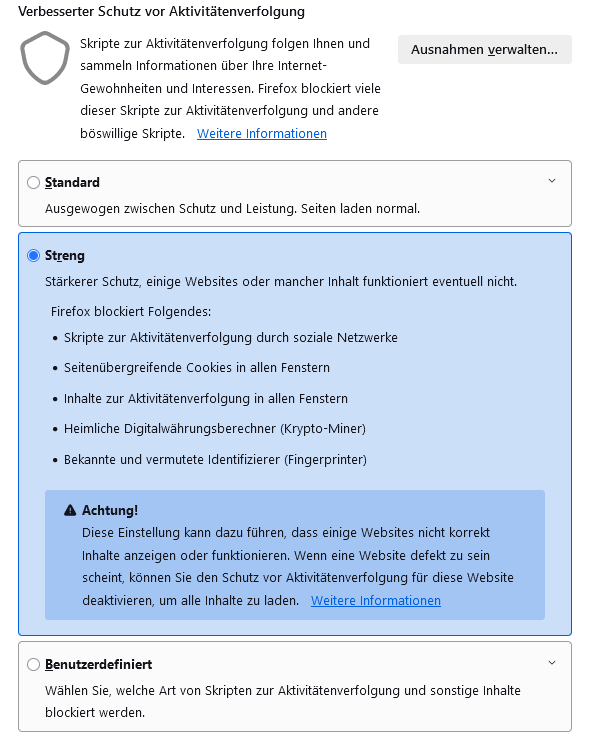
-
Aktivieren Sie unter Datenschutz & Sicherheit die entsprechenden Signale, um Websites aufzufordern, Ihre Surfaktivitäten nicht zu verfolgen und Ihre Daten nicht zu verkaufen.
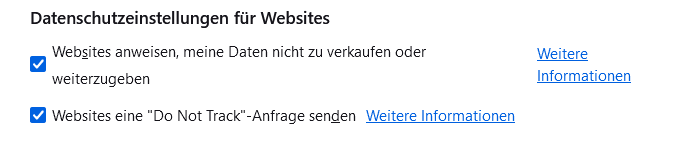
-
Passen Sie in den Einstellungen Datenschutz & Sicherheit die Berechtigungen für Kamera, Mikrofon und Standort an und wählen Sie eine strengere Kontrolle.
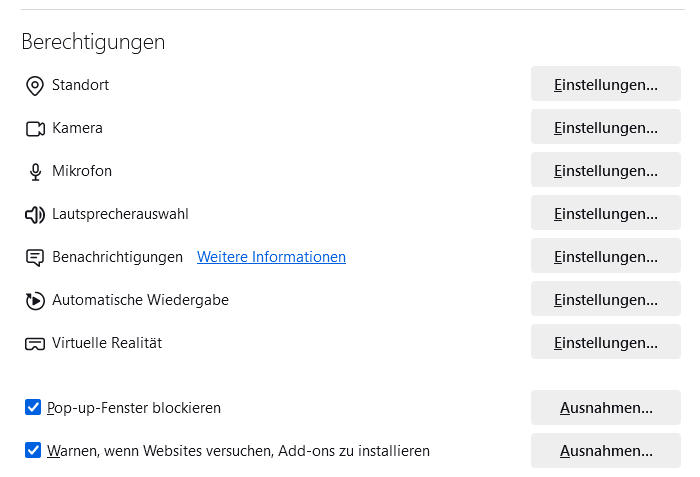
-
Verwenden Sie den Privaten Modus, der zusätzlichen Schutz vor Tracking bietet und Ihren Browserverlauf nicht speichert.
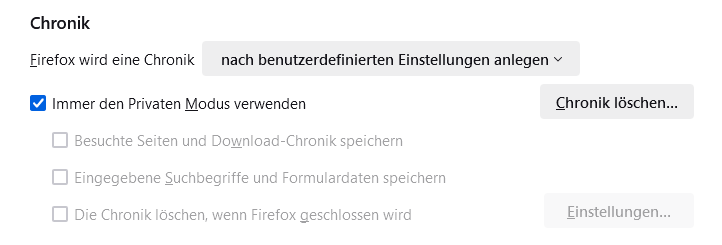
-
Deaktivieren Sie die Datenerhebung: Um Ihre Privatsphäre noch besser zu schützen, können Sie das Senden von technischen Daten und Interaktionsdaten an Mozilla deaktivieren.
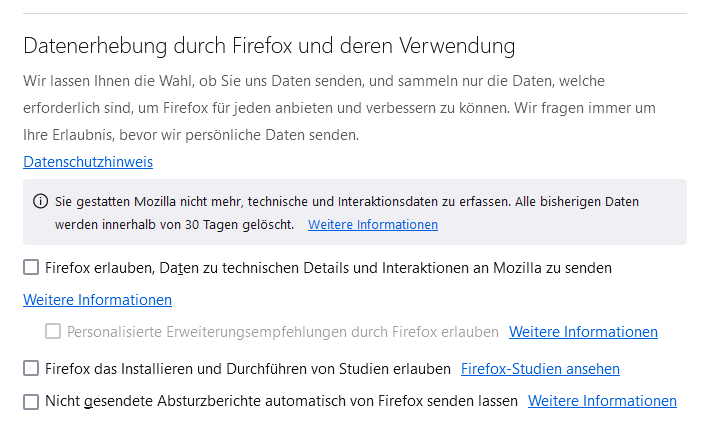
-
Verwenden Sie ein sicheres DNS, z. B. können Sie Ihren Standard-DNS-Anbieter zu AdGuard DNS ändern. Aktivieren Sie DNS-over-HTTPS (DoH), um Ihre DNS-Anfragen zu verschlüsseln und zu verhindern, dass Dritte sehen können, welche Websites Sie besuchen.
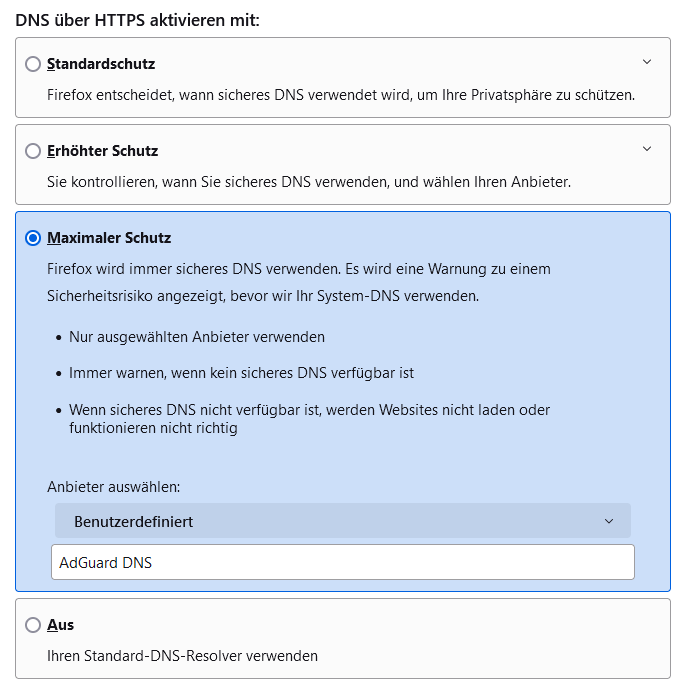
Stärken: Open-Source, unterstützt eine Vielzahl von Webstandards, implementiert standardmäßig starke Datenschutzmaßnahmen wie Verbesserter Schutz vor Aktivitätenverfolgung, unterstützt eine umfangreiche Bibliothek von Erweiterungen zum Schutz der Privatsphäre, ist in hohem Maße anpassbar.
Mögliche Nachteile: Obwohl Firefox der größte unter den datenschutzfreundlichen Webbrowsern ist, hat er immer noch einen deutlich geringeren Marktanteil als Chrome, was bedeutet, dass einige Entwickler wahrscheinlich die Kompatibilität mit Chrome gegenüber Firefox bevorzugen werden. Was den Datenschutz betrifft, so sind einige der Standardeinstellungen von Firefox möglicherweise nicht die datenschutzfreundlichsten, so dass technisch weniger versierte Nutzer:innen von der Vielzahl der Optionen überfordert sein könnten und diese nicht nutzen. Es sei darauf hingewiesen, dass Firefox auch mit der Google-Suche als Standardsuchmaschine ausgeliefert wird, die ihrerseits Risiken für den Datenschutz birgt.
DuckDuckGo
Der Browser von DuckDuckGo kommt mit dem Versprechen „privacy by default“. Er basiert auf Chromium und enthält Funktionen wie das automatische Blockieren von Cookies und einen „Flame“-Button, mit dem sich alle Tabs schließen und die Browserdaten mit einem Klick löschen lassen. Außerdem blockiert er die meisten Tracker, bevor sie geladen werden. Darüber hinaus verfügt es über einen integrierten Email-Schutz, einen kostenlosen E-Mail-Weiterleitungsdienst, der viele Arten von versteckten E-Mail-Trackern entfernt. Der integrierte Duck Player for YouTube ermöglicht es Nutzer:innen, Videos ohne die personalisierte Werbung von Google anzusehen. Die Desktop-App DuckDuckGo ist noch in der Beta-Phase und wird wahrscheinlich weitere Funktionen enthalten.
Konfiguration für optimalen Datenschutz
So konfigurieren Sie DuckDuckGo für optimalen Datenschutz:
-
Lassen Sie DuckDuckGo Ihre Cookie-Einstellungen automatisch auf das für die Funktion der Website notwendige Minimum beschränken.
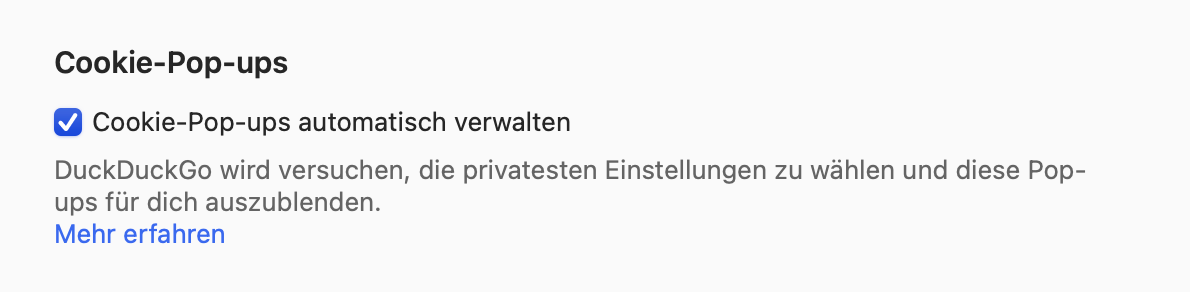
-
Wählen Sie „YouTube-Videos immer im Duck Player öffnen“, damit Sie Videos ohne personalisierte Werbung genießen können.
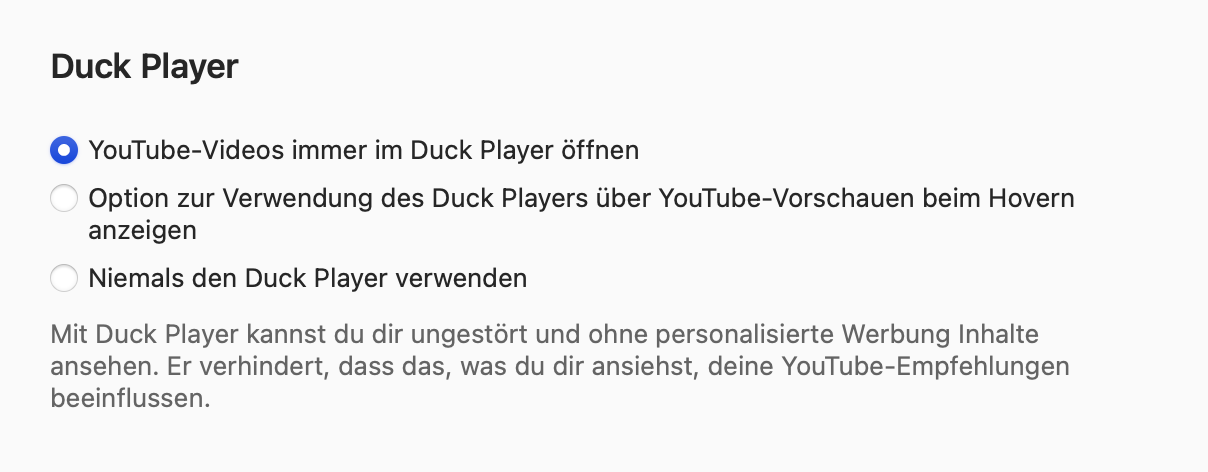
-
Benutzen Sie regelmäßig den „Fire Button“, um alle Tabs und Surfdaten schnell zu löschen.
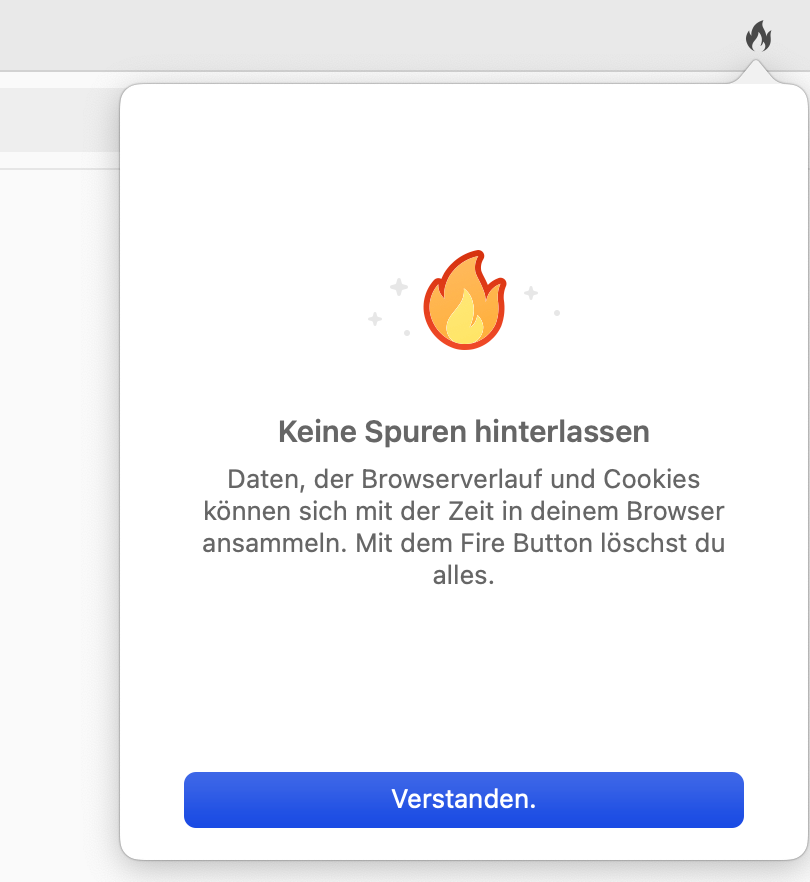
-
Aktivieren Sie den E-Mail-Schutz. Dadurch werden Tracker aus Ihren E-Mails entfernt, bevor sie an Ihren Posteingang weitergeleitet werden, und Sie können einzigartige private E-Mail-Adressen für verschiedene Websites erstellen.
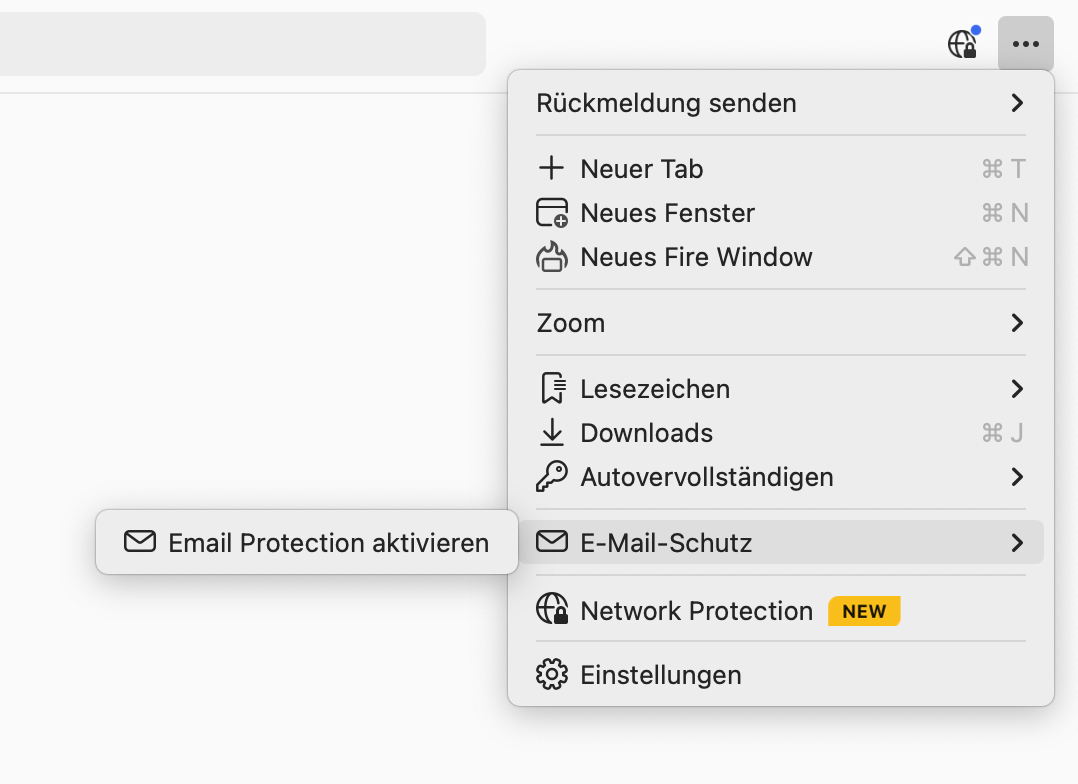
Stärken: Erstellt keine Nutzerprofile, verwendet standardmäßig seine eigene, datenschutzfreundliche Suchmaschine, ermöglicht das Ansehen von YouTube ohne Google-Werbung und Tracking.
Mögliche Nachteile: Da DuckDuckGo nicht der populärste Browser ist, kann es bei der Nutzung zu Kompatibilitätsproblemen kommen. Anspruchsvollere Nutzer:innen könnten die Funktionalität als etwas eingeschränkt empfinden. DuckDuckGo hat auch einen Werbevertrag mit Microsoft, der DuckDuckGo bis August 2022 daran hindert, Microsofts Tracking-Skripte auf Websites Dritter zu blockieren. Inzwischen hat DuckDuckGo dieses Schlupfloch geschlossen und die aktuelle Vereinbarung gilt nur noch für die Auslieferung von Werbung, nicht aber für die Erstellung von Nutzerprofilen. Obwohl die Tracking-Vereinbarung nicht mehr in Kraft ist, mag sie bei einigen einen faden Beigeschmack hinterlassen haben.
Brave
Brave ist ein weiterer Chromium-basierter Browser mit einem starken Fokus auf den Datenschutz, einschließlich Werbeblocker und Schutz vor Fingerprinting. Brave unterscheidet sich von vielen anderen Browsern durch die Vielzahl an Datenschutzoptionen, die er seinen Nutzer:innen bietet. In der Standardeinstellung blockiert er automatisch seitenübergreifende Cookies sowie die meisten Anzeigen und Tracker von Drittanbietern. Schutz, eine Kernfunktion des Browsers, bietet weitere Anpassungsmöglichkeiten, um verschiedene Elemente auf Websites wie Cookies und Fingerprinting-Skripte zu blockieren. Als Bonus enthält Brave standardmäßig die eigene datenschutzfreundliche Suchmaschine Brave.
Konfiguration für optimalen Datenschutz
So konfigurieren Sie Brave für optimalen Datenschutz:
-
Gehen Sie zu Einstellungen → Schutz, um alle Schutzfunktionen von Brave zu aktivieren: Dazu gehören das Blockieren aller Cookies, das Blockieren aller Fingerprinting-Versuche und das Einstellen des Werbeblockers auf „aggressiv“.
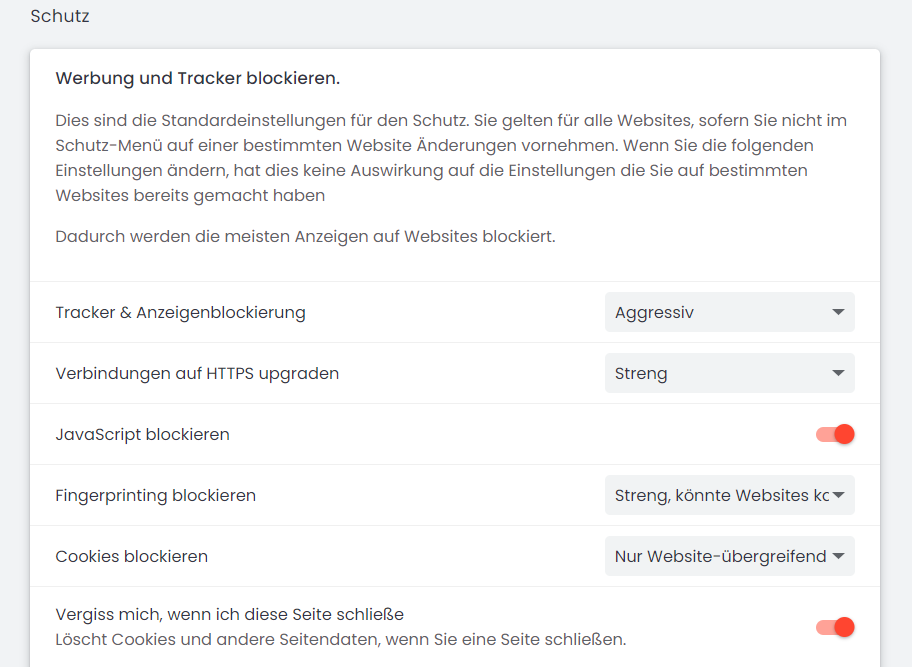
-
Verwenden Sie das Tor-Fenster für sensibles Surfen: Es bietet eine zusätzliche Ebene der Anonymität, indem es das Surfen durch das Tor-Netzwerk leitet.
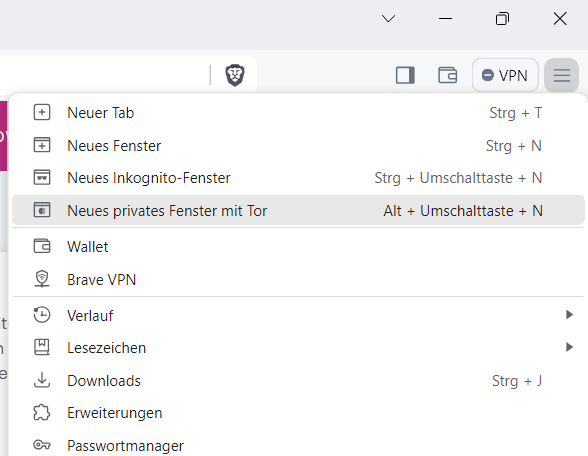
Stellen Sie sicher, dass das Tor-Fenster in den Datenschutz- und Sicherheitseinstellungen aktiviert ist und alle Tor-Einstellungen eingeschaltet sind.
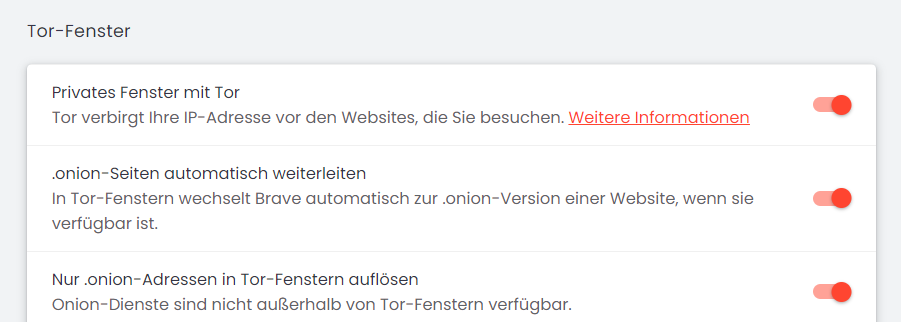
-
Wenn Brave Search nicht die Standardsuchmaschine ist, ändern Sie Ihre Standardeinstellung zu einer datenschutzfreundlichen Suchmaschine, wie Brave selbst oder DuckDuckGo.
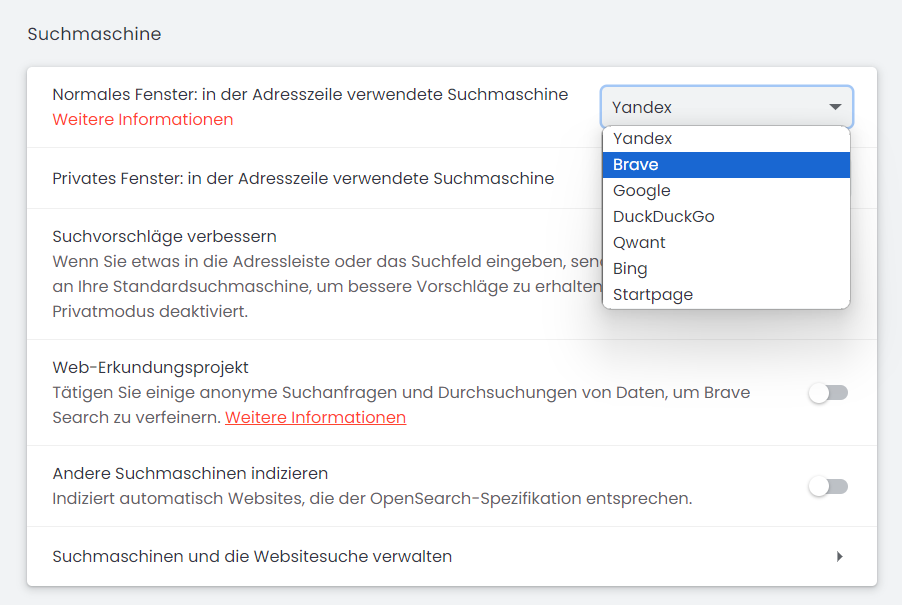
-
Deaktivieren Sie WebRTC. WebRTC ist eine Webbrowser-Funktion, die direkte Sprach- und Videokommunikation direkt über Ihren Browser ermöglicht. Da sie jedoch eine direkte Verbindung für diese Chats herstellt, kann sie auch Ihre IP-Adresse für Websites und Personen, mit denen Sie interagieren, offenlegen. Um zu verhindern, dass Ihre IP-Adresse nach außen dringt, ändern Sie diese Einstellung von „Standard“ auf „Nicht-proxiesiertes UDP deaktivieren“. Auf diese Weise werden keine lokalen oder öffentlichen IP-Adressen preisgegeben, und es wird ein Höchstmaß an Datenschutz gewährleistet.
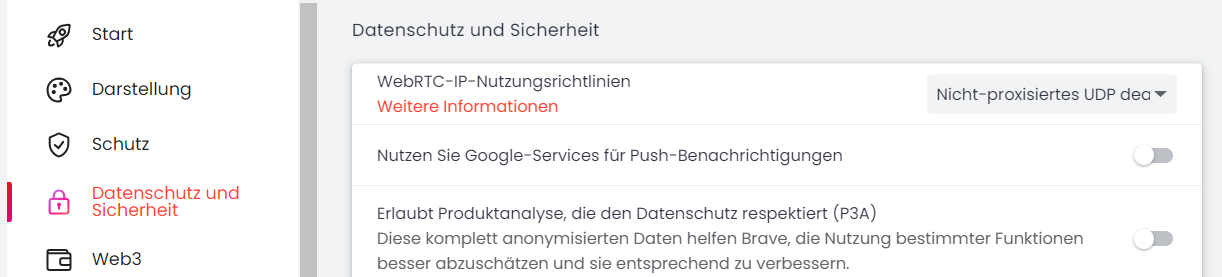
-
Verwenden Sie den eingebauten Inhaltsfilter. Gehen Sie in Schutz zu Inhaltsfilter und aktivieren Sie die gewünschten Filterlisten. Sie können auch Benutzerdefinierte Filterlisten hinzufügen oder bei Bedarf eigene Filter erstellen.
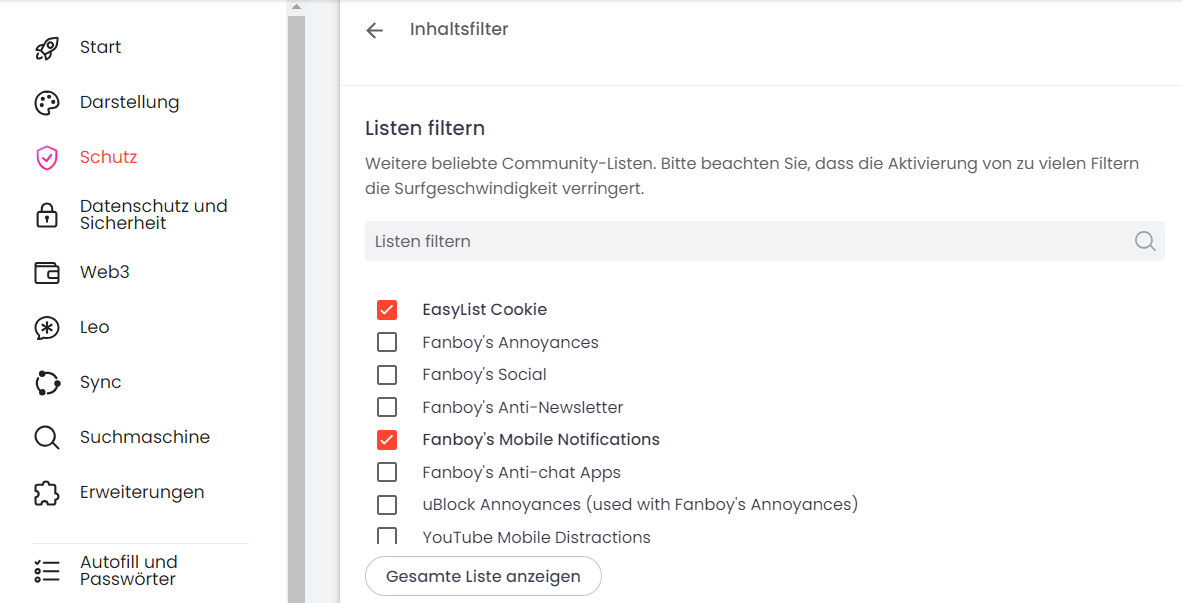
-
Erwägen Sie die Verwendung eines eingebauten VPN. Für Benutzer:innen, die bereit sind, für zusätzliche Sicherheit zu zahlen, bietet diese Funktion eine zusätzliche Schutzebene, insbesondere in öffentlichen WLAN-Netzen.
-
Setzen Sie die Einstellung „Browserdaten löschen“ auf „Beim Beenden“ — so wird sichergestellt, dass Browserverlauf, Cookies, Cache und andere Websitedaten nach jeder Sitzung gelöscht werden. Gehen Sie zu Datenschutz und Sicherheit → Browserdaten löschen → Beim Beenden. Aktivieren Sie auf der Registerkarte „Beim Beenden“ alle Kontrollkästchen neben den Datentypen, die beim Beenden von Brave automatisch gelöscht werden sollen. Für maximalen Datenschutz sollten Sie alle Kontrollkästchen aktivieren.
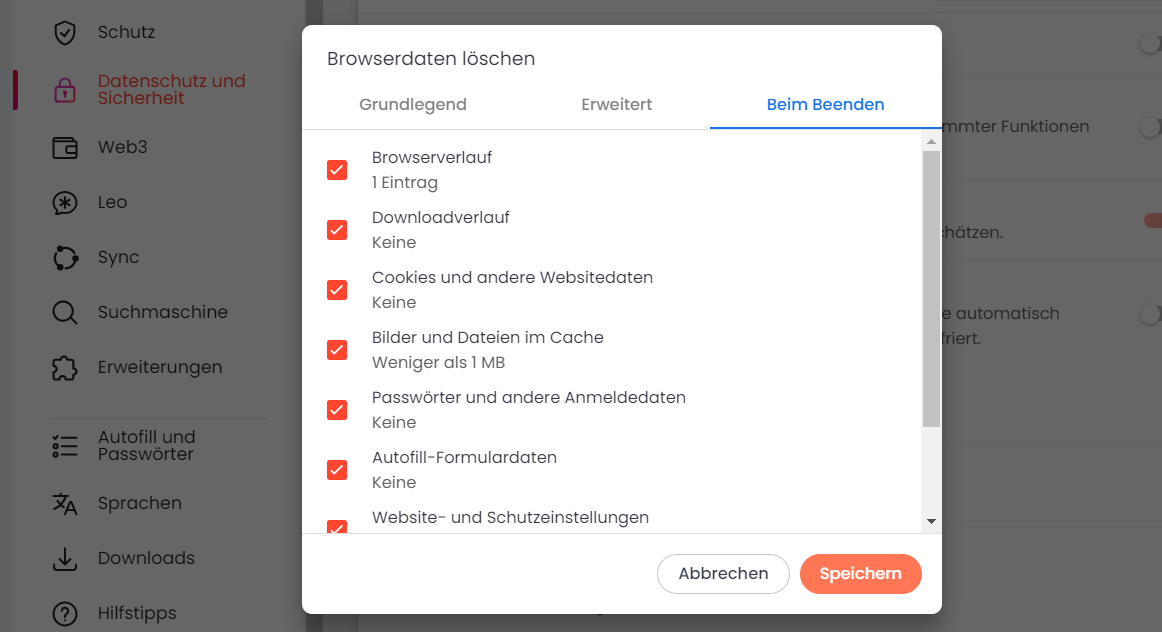
Stärken: Brave verwendet eine eigene datenschutzfreundliche Suchmaschine und bietet eine Vielzahl von Datenschutzeinstellungen, von denen Sie viele in den meisten anderen Browsern nicht finden. Außerdem verfügt er über einen eingebauten Werbeblocker und ein integriertes VPN.
Mögliche Nachteile: Einige Websites funktionieren möglicherweise nicht richtig, wenn die aggressive Blockierung aktiviert ist. Außerdem blockiert Brave standardmäßig Werbung, bietet aber im Rahmen seines Belohnungsprogramms eigene, datenschutzfreundliche Werbung an, was bedeutet, dass Brave im Gegensatz zu völlig nichtkommerziellen Datenschutztools immer noch Werbeeinnahmen erzielt.
Opera
Opera ist ein weiterer Webbrowser, bei dem Datenschutz nicht nur ein Wort ist. Er verfügt über einen eingebauten Proxy (allerdings kein echtes VPN), einen eingebauten Werbeblocker und eine Option zum Blockieren von Trackern. Standardmäßig bietet Opera jedoch nicht viel für den Datenschutz, so dass Sie die Datenschutzeinstellungen anpassen müssen, um Ihren Online-Fußabdruck zu minimieren.
Konfiguration für optimalen Datenschutz
So konfigurieren Sie Opera für optimalen Datenschutz:
-
Schalten Sie den kostenlosen Proxy ein. Gehen Sie zu Einstellungen → Datenschutz & Sicherheit → VPN aktivieren. Dies hilft Ihnen, Ihr Surfen zu anonymisieren, indem Ihre IP-Adresse für den von Ihrem Browser ausgehenden Datenverkehr verborgen wird.
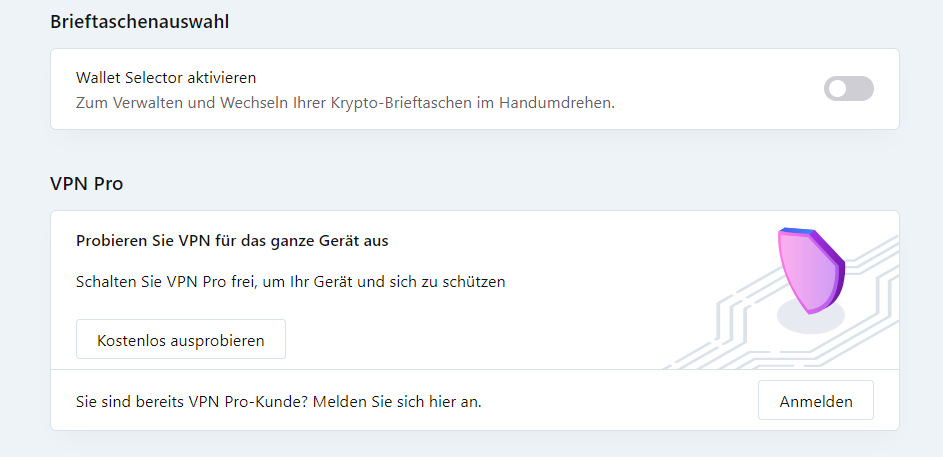
Wenn Sie ein echtes VPN wünschen, das sich auf Ihren gesamten Computerverkehr erstreckt, müssen Sie für das geräteübergreifende VPN Pro extra bezahlen.
-
Aktivieren Sie den Schutz vor Werbung und Trackern. Aktivieren Sie im gleichen Abschnitt Datenschutz & Sicherheit die Einstellungen „Werbung blockieren“ und „Tracker blockieren“ und deaktivieren Sie „Acceptable ads“.
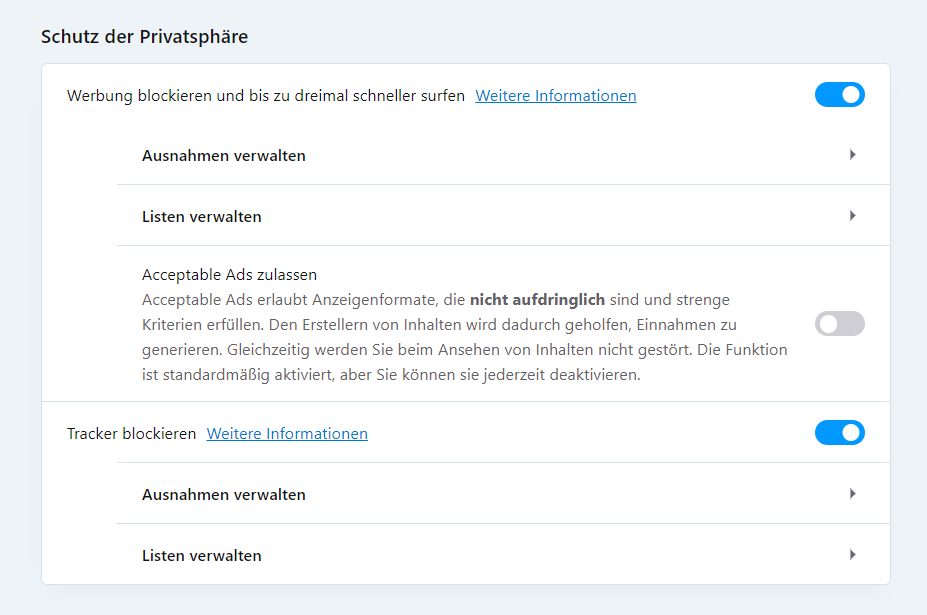
-
Löschen Sie Ihre Browserdaten regelmäßig. Im Gegensatz zu Brave erlaubt Opera nicht das automatische Löschen aller Browserdaten beim Beenden. Sie können jedoch den Zeitraum auswählen, für den Sie die Daten manuell löschen möchten. Um Ihre Privatsphäre zu schützen, sollten Sie die Option „Gesamte Zeit“ wählen, um Ihren Browser anzuweisen, alle Arten von Daten zu löschen, z. B. Cookies, Browserverlauf, zwischengespeicherte Bilder und Dateien, Passwörter, Daten zum automatischen Ausfüllen von Formularen und Websiteeinstellungen. Wählen Sie dazu unter Datenschutz und Sicherheit die Registerkarte „Browserdaten löschen“, klicken Sie auf „Erweitert“ und wählen Sie aus dem Dropdown-Menü „Gesamte Zeit“. Aktivieren Sie alle verfügbaren Optionen, um ein Höchstmaß an Datenschutz zu gewährleisten.
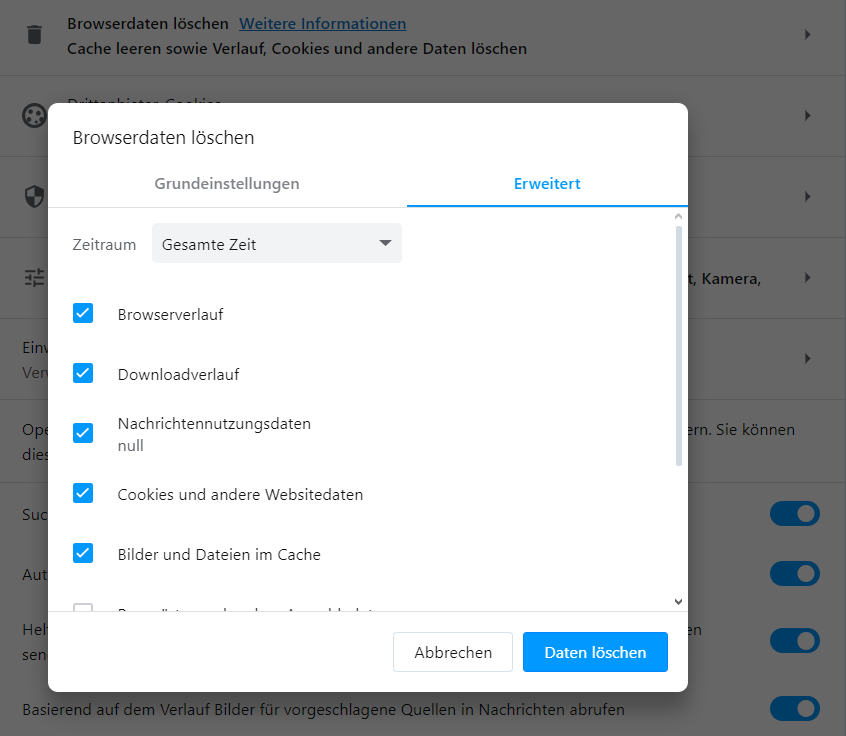
-
Blockieren Sie Cookies von Drittanbietern. Standardmäßig blockiert Opera Cookies von Drittanbietern nur im Inkognitomodus. Um sicherzustellen, dass sie vollständig blockiert werden, aktivieren Sie „Drittanbieter-Cookies blockieren“ in den Einstellungen Datenschutz und Sicherheit.
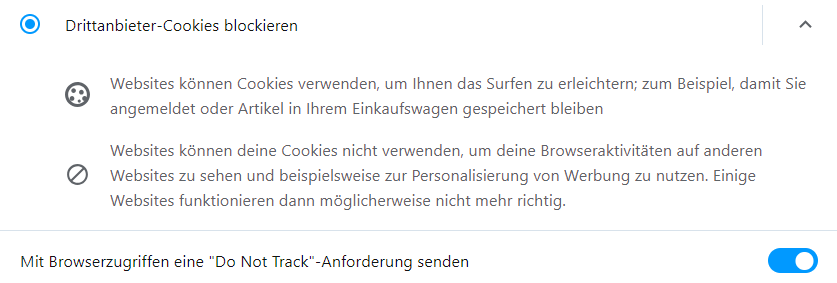
-
Aktivieren Sie „Do Not Track“. Unter Datenschutz und Sicherheit können Sie die Option Mit Browserzugriffen eine Do Not Track-Anforderung senden aktivieren, um Websites aufzufordern, Ihr Surfverhalten nicht zu verfolgen.
-
Passen Sie die Berechtigungen für Standort, Kamera, Mikrofon, Benachrichtigungen und eingebettete Inhalte an und wählen Sie strengere Kontrollen. Gehen Sie dazu zu Website-Einstellungen unter Datenschutz und Sicherheit.
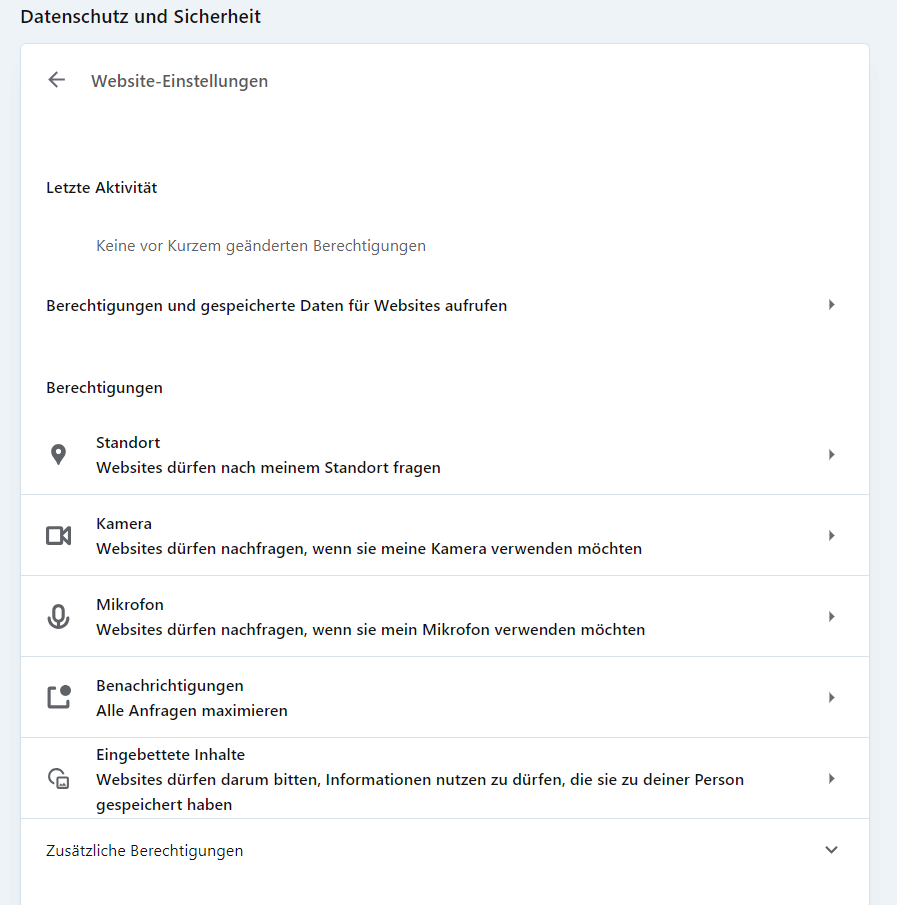
-
Deaktivieren Sie Werbeinhalte von Opera selbst.
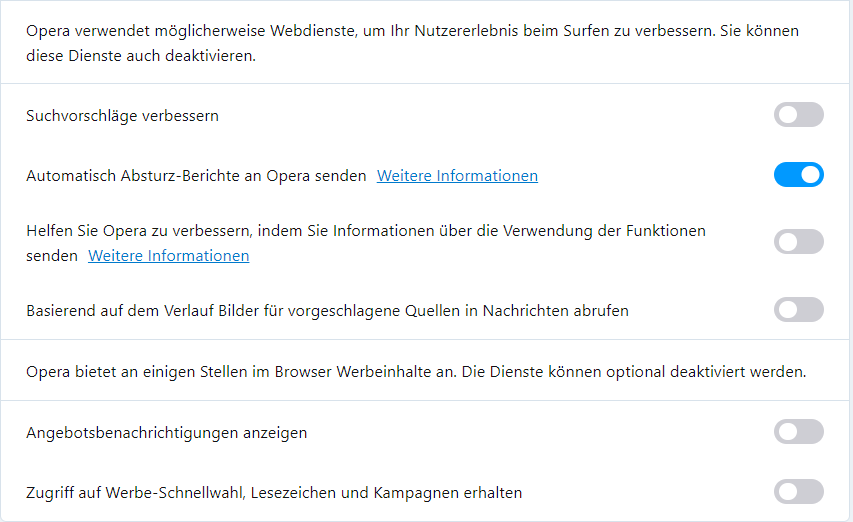
-
Gehen Sie zu Datenschutz & Sicherheit, klicken Sie dann auf „Erweitert“ und suchen Sie die Einstellung WebRTC. Um zu verhindern, dass Ihre IP-Adresse nach außen dringt, ändern Sie diese Einstellung von „Eine beliebige geeignete Netzwerkschnittstelle verwenden (empfohlen)“ auf „UDP ohne Proxy deaktivieren“. Dies ist die restriktivste Einstellung, die keine lokalen oder öffentlichen IP-Adressen preisgibt und den höchsten Grad an Datenschutz bietet.
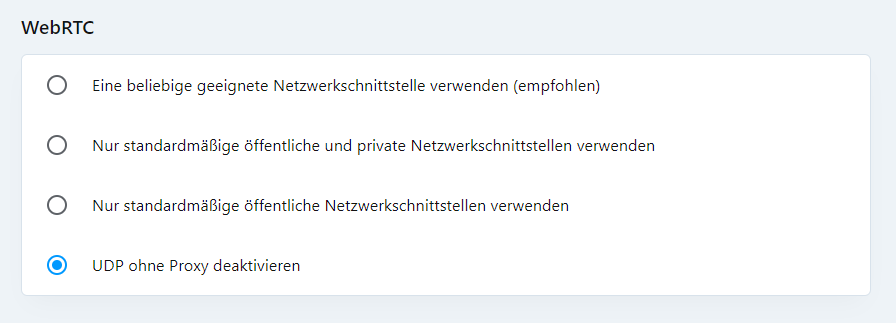
Stärken: Opera verfügt über einen integrierten kostenlosen Proxy, Werbe- und Tracking-Blocker und ist dank der Chromium-Engine mit den meisten Websites und Webanwendungen kompatibel.
Mögliche Nachteile: In erster Linie sollten sich Opera-Benutzer:innen der VPN-Einschränkungen bewusst sein. Das in Opera integrierte VPN verschlüsselt nicht den Datenverkehr von anderen Anwendungen oder Diensten auf dem Gerät, sondern nur die Daten innerhalb des Browsers selbst. Außerdem ist es zeitaufwändig, den Browser so zu konfigurieren, dass der Datenschutz maximiert wird, da Funktionen wie das Blockieren aller Cookies von Drittanbietern nicht standardmäßig aktiviert sind.
Vivaldi
Vivaldi ist ein sehr anpassbarer Browser, der viele Funktionen zum Schutz der Privatsphäre bietet. Beispielsweise verfügt er über einen integrierten Werbeblocker, einen Pop-up-Blocker und einen Tracking-Blocker. Zudem gibt es einen Modus für privates Surfen, in dem weder der Browserverlauf noch Cookies gespeichert werden. Vivaldi basiert auf Chromium, wurde aber stark modifiziert.
Konfiguration für optimalen Datenschutz
Um Vivaldi für optimalen Datenschutz zu konfigurieren, folgen Sie diesen Schritten:
-
Gehen Sie zu Datenschutz und Sicherheit und passen Sie die Einstellung Tracker- und Werbeblocker an. Wählen Sie „Tracker und Werbung blockieren“, um die höchste Blockierungsstufe zu erreichen.
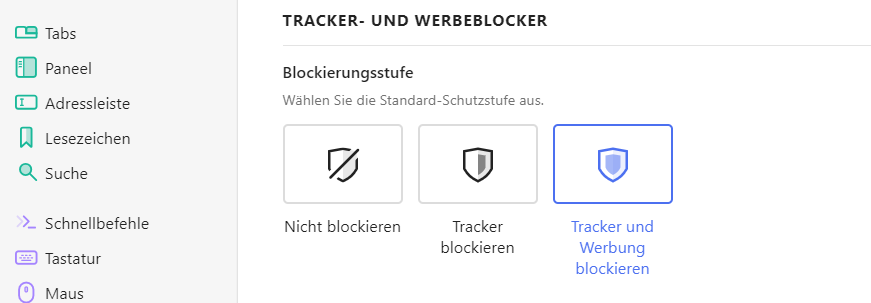
-
Cookies. Wählen Sie „Alle Cookies von Drittanbietern blockieren“. Standardmäßig blockiert Vivaldi Cookies von Drittanbietern nur im Inkognitomodus.
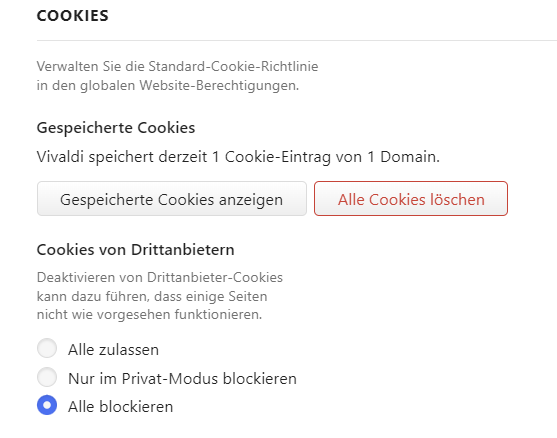
-
Gehen Sie zu Website-Berechtigungen. Setzen Sie die Berechtigungen für Standort, Kamera, Mikrofon und Benachrichtigungen auf „Nachfragen“ oder „Blockieren“. Vivaldi blockiert automatisch Pop-ups und aufdringliche Werbung. Für zusätzlichen Datenschutz sollten Sie in den globalen Berechtigungen alle Cookies blockieren.
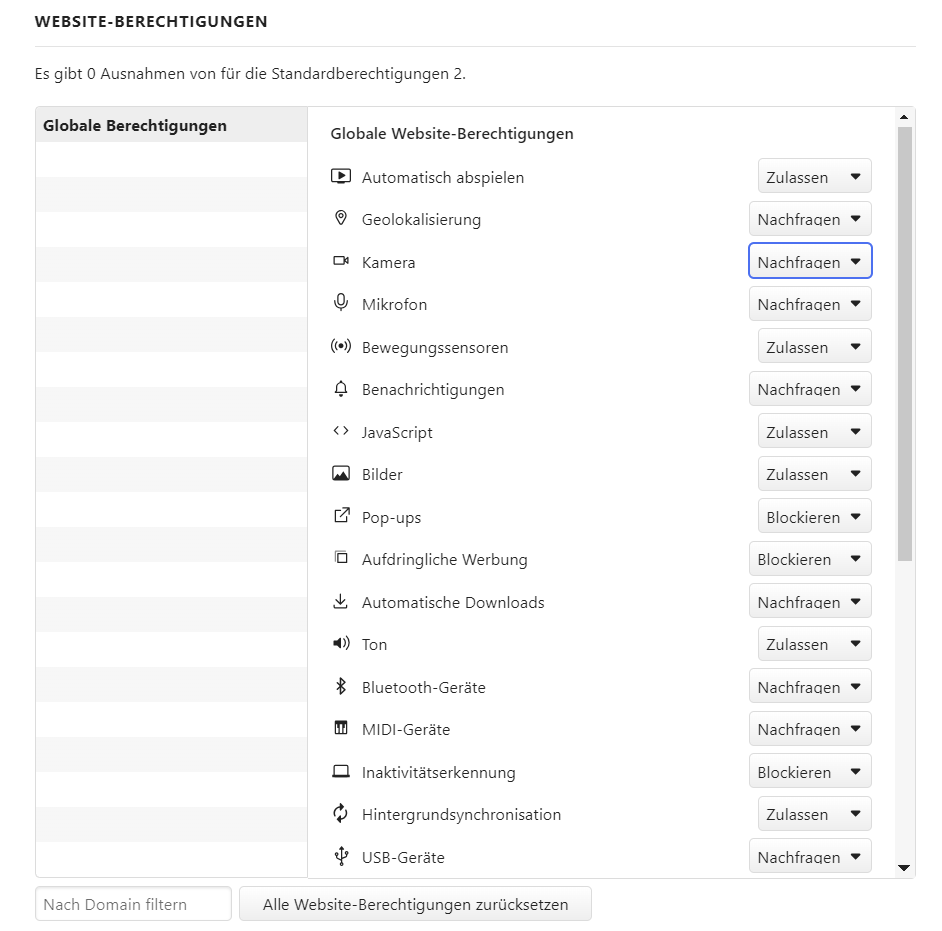
-
Wählen Sie eine datenschutzfreundliche Suchmaschine als Standardsuchmaschine. Gehen Sie dazu auf Suche in der Seitenleiste Einstellungen und wählen Sie die gewünschte Suchmaschine (z. B. DuckDuckGo). Deaktivieren Sie „Suchvorschläge“ in der Adressleiste, um das Senden von Daten an Drittanbieterdienste zu minimieren.
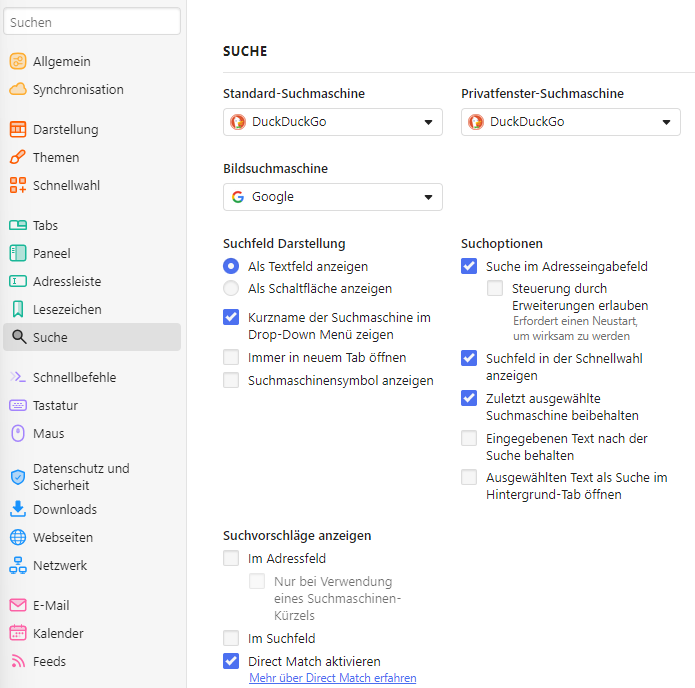
Wenn Sie Ihre Privatsphäre noch besser schützen möchten, sollten Sie auch die folgenden Optionen in Betracht ziehen:
-
Deaktivieren Sie „Automatisches Ausfüllen“, um zu verhindern, dass Vivaldi Ihre persönlichen Daten speichert und automatisch in Webformulare einträgt.
-
Deaktivieren Sie die Funktion „Eingegebene Adresse anzeigen“, um zu verhindern, dass Vivaldi Ihren eingegebenen Verlauf anzeigt, und erhöhen Sie Ihre Privatsphäre, indem Sie frühere Aktivitäten nicht durch Vorschläge in der Adressleiste offenlegen.
-
Setzen Sie „Browserverlauf speichern“ auf „Nur für diese Sitzung“, um sicherzustellen, dass Vivaldi kein Protokoll der von Ihnen besuchten Websites speichert und Ihre Browsersitzungen privat bleiben.
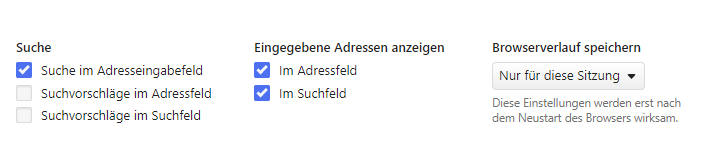
-
Deaktivieren Sie die Google Dienste. Sie bieten zwar Schutz vor Phishing und Malware, übermitteln aber auch Daten an Google. Seien Sie sich jedoch bewusst, dass dies ein Kompromiss ist: Die Deaktivierung dieser Funktionen kann Ihren Schutz vor bösartigen Websites verringern.
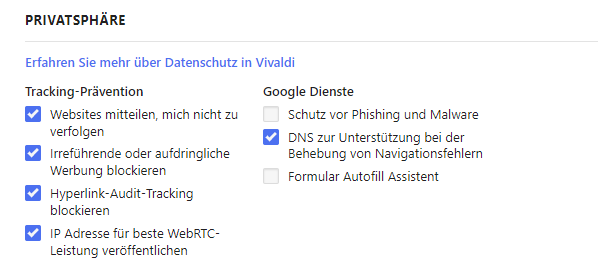
Stärken: Vivaldi bietet eine Vielzahl von Anpassungsoptionen, mit denen die Nutzer:innen ihre Datenschutzeinstellungen feinabstimmen können. Der integrierte Werbe- und Tracking-Blocker verbessert den Schutz der Privatsphäre.
Mögliche Nachteile: Während Vivaldi datenschutzfreundliche Suchmaschinen wie DuckDuckGo enthält, bietet er Google als Standardsuchmaschine und Bildsuchmaschine an. Es ist ein weniger bekannter Browser, was bedeutet, dass einige Websites möglicherweise nicht für ihn optimiert sind.
Tor
Tor ist der datenschutzfreundlichste unter den Browsern, die wir für diesen Beitrag getestet haben. Er verschleiert Ihren Datenverkehr, indem er ihn über mindestens drei verschiedene Knotenpunkte leitet, was ihn zum besten Browser für den Schutz der Privatsphäre macht. Er verwendet standardmäßig DuckDuckGo, eine Suchmaschine, die Ihre Privatsphäre respektiert. Aber wenn Sie Ihre Privatsphäre in Tor verbessern wollen, z. B. indem Sie JavaScript deaktivieren, verlieren Sie effektiv den Zugang zu einem großen Teil des Internets. Der Kompromiss zwischen Privatsphäre und Funktionalität war noch nie so offensichtlich wie bei Tor.
Konfiguration für optimalen Datenschutz
Wie man Tor für optimalen Datenschutz konfiguriert:
-
Stellen Sie die Sicherheitsstufe von Standard auf Sicherer oder Am sichersten ein, je nach Ihren Bedürfnissen. Höhere Sicherheitsstufen deaktivieren einige Webfunktionen, die ausgenutzt werden könnten, um Ihre Privatsphäre zu gefährden.
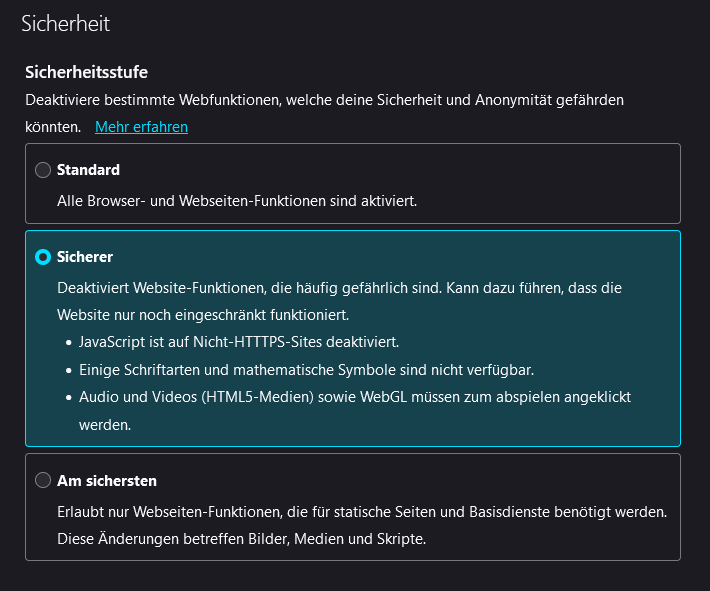
-
Setzen Sie die Einstellung Chronik auf „niemals anlegen“.
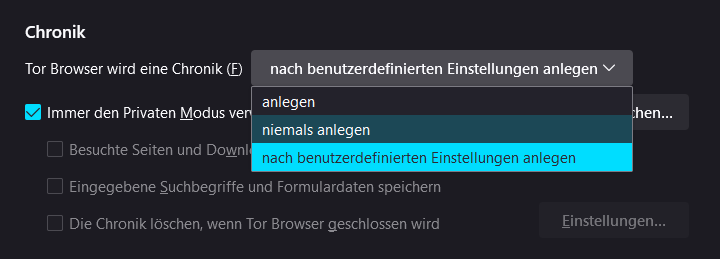
-
Wie bei allen anderen Browsern müssen Sie die Berechtigungen für Standort, Kamera und Mikrofon anpassen.
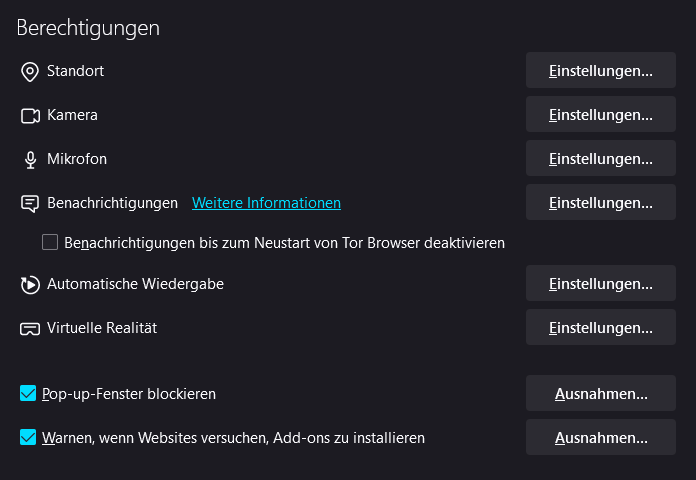
Stärken: Was Tor Ihnen bietet, ist wahrscheinlich das Beste, was Sie von einem Webbrowser in Bezug auf Ihre Privatsphäre bekommen können.
Mögliche Nachteile: Deutlich langsamere Geschwindigkeit, Blockierung von einigen Websites und Diensten. Tor könnte auch unerwünschte Aufmerksamkeit von Internetanbietern oder der Regierung erregen, da der Browser den Ruf hat, ein Tool für den Zugang zum Dark Web zu sein.
Safari
Safari wurde von Apple entwickelt und ist für seine starken Datenschutzfunktionen und seine nahtlose Integration in das iOS- und macOS-Ökosystem bekannt. Zu den Datenschutzverbesserungen gehört die Intelligent Tracking Prevention, die maschinelles Lernen nutzt, um seitenübergreifendes Tracking zu blockieren und die Möglichkeiten von Werbetreibenden einzuschränken, Nutzer:innen im gesamten Web zu verfolgen. Safari bietet auch eine Sandbox-Funktion für Websites, die sicherstellt, dass bösartige Websites nicht auf Ihr System zugreifen können, sowie Funktionen für sicheres Surfen, die verdächtige Websites markieren. iCloud+ Abonnenten können auch die Private Relay-Funktion aktivieren, die verhindert, dass Websites und Netzwerkanbieter ein detailliertes Profil von Ihnen erstellen.
Konfiguration für optimalen Datenschutz
So konfigurieren Sie Safari für optimalen Datenschutz:
-
Stellen Sie sicher, dass Intelligente Tracking-Verhinderung aktiviert ist. Gehen Sie zu Einstellungen → Datenschutz und markieren Sie das Kästchen „Websiteübergreifendes Tracking verhindern“.

-
Verwenden Sie den Modus „Privates Surfen“. In diesem Modus werden weder Ihr Browserverlauf noch Cookies oder Websitedaten gespeichert. Im Modus „Privates Surfen“ wird das Surfen in einem Tab von dem in anderen Tabs isoliert, so dass Websites das Surfen nicht über mehrere Sitzungen hinweg verfolgen können.
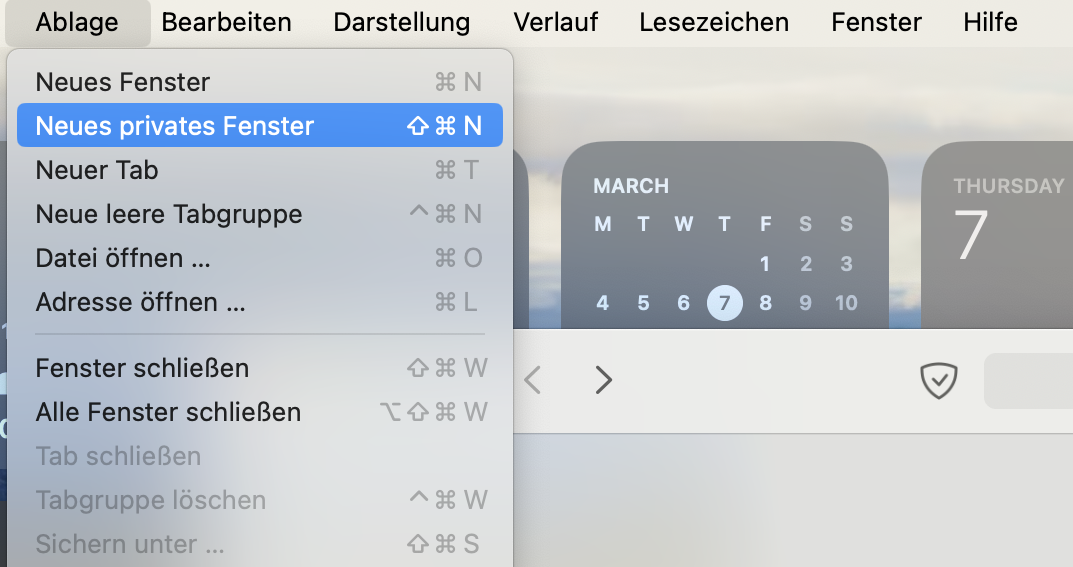
-
Verwalten Sie Website-Daten und Cookies. Löschen Sie regelmäßig Ihre Websitedaten und verwalten Sie Cookies unter Safari → Einstellungen → Datenschutz.
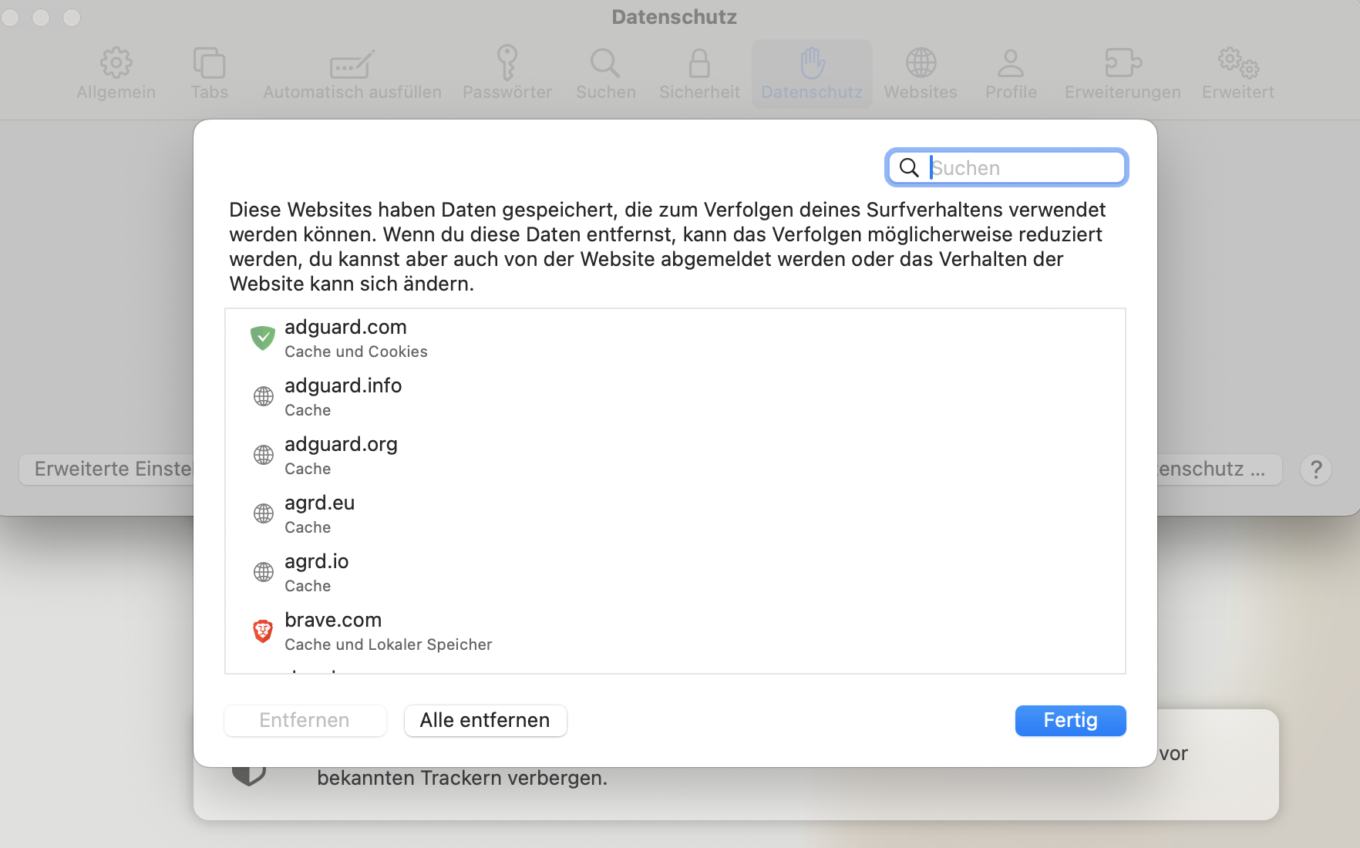
-
Löschen Sie regelmäßig den Browserverlauf.
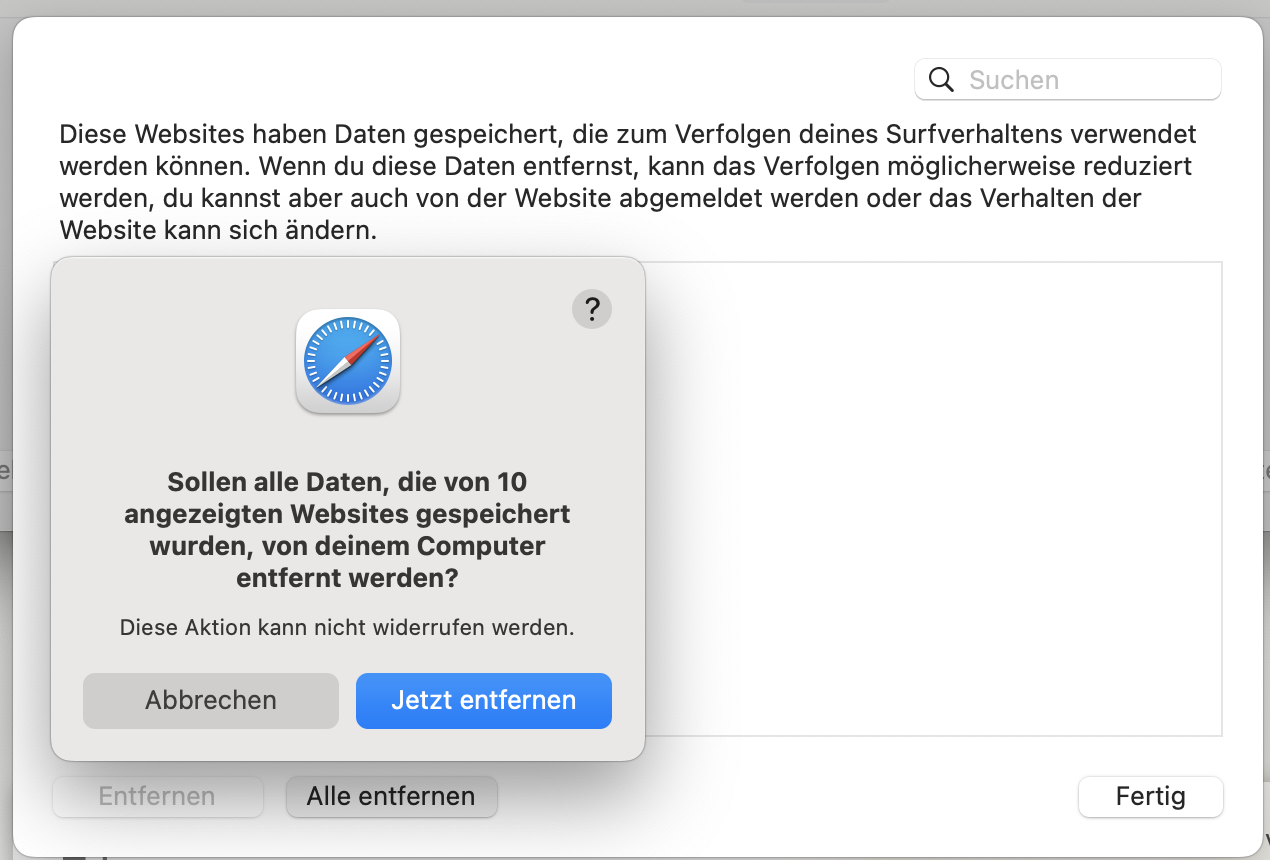
-
Verwenden Sie DuckDuckGo. Legen Sie DuckDuckGo als Standardsuchmaschine fest, um Ihre Privatsphäre zu schützen, da DuckDuckGo Ihre Suchanfragen nicht nachverfolgt. Deaktivieren Sie die Suchmaschinevorschläge für die Felder „Suchmaschine“ und „Intelligentes Suchfeld“, wenn Sie nicht möchten, dass Ihre Live-Suchdaten an die Server von Apple oder der Standardsuchmaschine gesendet werden.
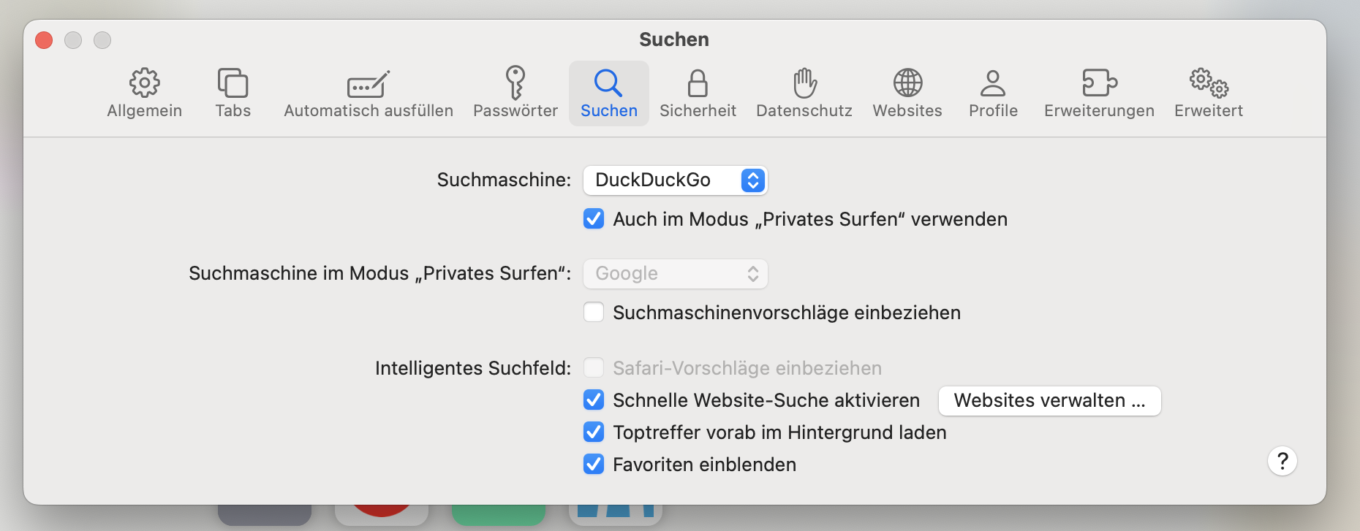
Stärken: Safari verfügt über eine Reihe von Funktionen zum Schutz der Privatsphäre, z. B. den intelligenten Tracking-Schutz und den Modus „Privates Surfen“. Gegen Aufpreis bietet Apple auch eine VPN-ähnliche Funktion namens Private Relay, die mit dem iCloud+ gebündelt ist.
Mögliche Nachteile: Safari ist nur mit Apple-Produkten kompatibel. Und obwohl Safari eine Reihe von Datenschutzeinstellungen bietet, bleibt er hinter anderen datenschutzfreundlichen Optionen wie Brave oder Vivaldi zurück.






















































